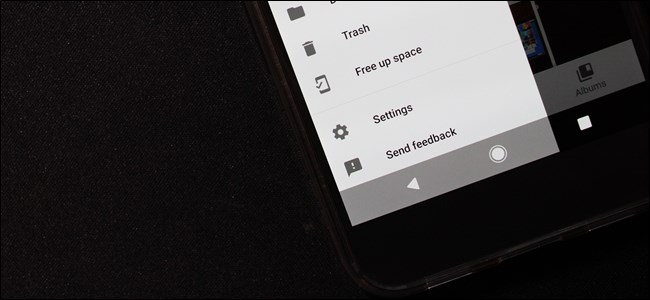
Seamos realistas aquí: los teléfonos inteligentes modernos tienen un almacenamiento limitado. Si bien vienen con mucho más de lo que solían, es fácil llenar 32 GB sin siquiera darse cuenta. Y con las cámaras de alta gama de hoy en día, las imágenes y los videos pueden consumir rápidamente una gran parte de eso.
Ahí es donde Google Photos puede ser su mejor amigo: automáticamente hace copias de seguridad de sus imágenes y videos, almacenando una cantidad ilimitada en los servidores de Google. La compensación para la mayoría de las personas es que Google primero comprime las imágenes, aún conservando un nivel muy alto de calidad, para ahorrar espacio en su extremo. La única excepción a esta regla es Google Pixel, que obtiene almacenamiento gratuito e ilimitado de fotos y videos con la resolución original. De cualquier manera, es bien vale la pena el equilibrio.
Dado que Fotos realiza automáticamente una copia de seguridad de todo lo que se tomó con su cámara, realmente no tiene sentido mantener esas cosas almacenadas localmente en su dispositivo; después de todo, Fotos seguirá mostrando los archivos respaldados en el dispositivo en el que se tomaron originalmente, así como en todos de sus otros dispositivos Android. Así que, en realidad, nada cambiará: aún tendrá todas esas fotos en su biblioteca, pero no ocupará espacio en su teléfono.
Fotos hace que esto sea ridículamente simple: con un botón, puede eliminar rápidamente todas las imágenes y videos de su teléfono que ya han sido respaldados.
Primero, salte a la aplicación Fotos y abra el menú en el lado izquierdo. Un poco más abajo en este menú, hay una opción que dice «Liberar espacio». Apuesto a que ya puedes ver a dónde va esto.
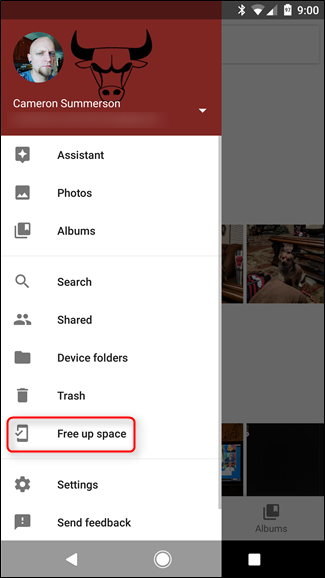
Una vez que le da un toque a esa opción, el sistema buscará todos los archivos que han sido respaldados. Esto puede tardar desde unos segundos hasta unos minutos, dependiendo de la velocidad de su dispositivo y la cantidad de archivos que tenga que robar. Se paciente.
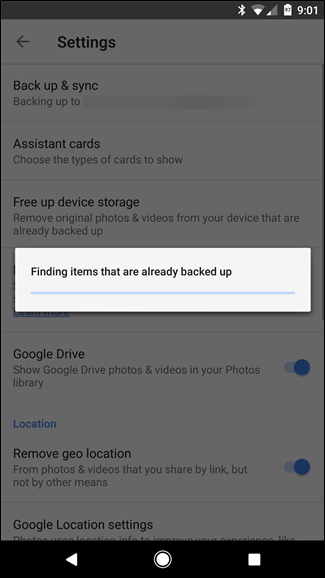
Una vez que encuentre todo, le presentará un número y la opción de eliminar esos archivos. En mi caso, tenía 134 archivos de los que se había hecho una copia de seguridad; ¡es una locura lo rápido que se acumulan estas cosas!
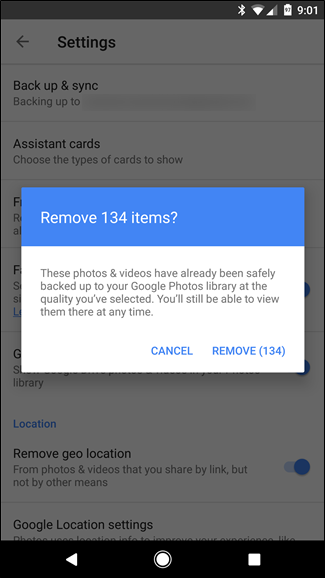
Después de tocar la opción «Eliminar», aparecerá una barra de progreso mientras elimina los archivos. Una vez que haya terminado, aparecerá brevemente una notificación en la parte inferior que muestra cuánto espacio se liberó.
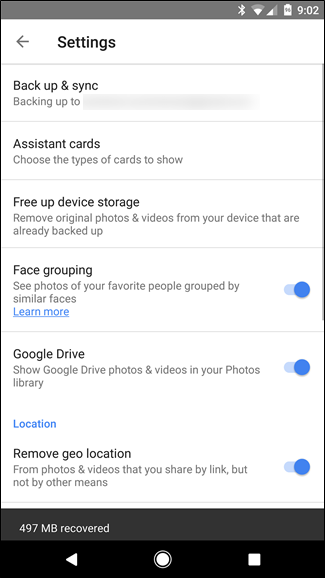
Eso es más o menos eso: una forma rápida y sencilla de liberar espacio en su dispositivo. Me encantaría ver que Google integrara algún tipo de opción automatizada de configurar y olvidar, donde Fotos hará esto cuando una cierta cantidad de espacio de almacenamiento esté ocupada por fotos y videos. Hasta ese momento, sin embargo, esto es casi tan fácil.


